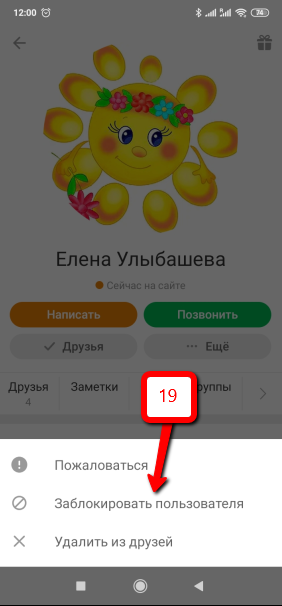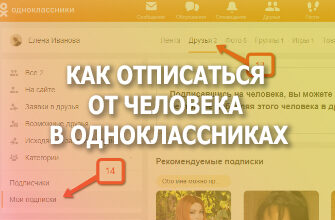Основной целью социальных сетей является возможность нахождения своих знакомых, друзей, а также заведение новых связей в результате общения в сети. Общение на сайте «Одноклассники» организовано так, чтобы людей в списках ваших виртуальных друзей появлялось всё больше. Для этого вы постоянно получаете подсказку «Возможно, вы знаете этих людей», а также вы сами имеете возможность искать людей внутри сети, а также заглядывать на странички открытых пользователей сайта, чтобы понять, тот ли это человек, которого вы ищите.
Аналогичным образом изучают ваш профиль и другие люди, потенциальные ваши друзья на сайте. На сайте такие случайные посетители называются гостями страницы, и у каждого нового пользователя сайта возникает естественное любопытство узнать: как посмотреть гостей в «Одноклассниках».
Поиском своих гостей мы займёмся чуть позже, а пока познакомимся с основными положениями, принятыми на сайте в отношении гостей:
- История о гостях хранится в вашем профиле за последние 30 дней, потом удаляется то есть за весь период вашего присутствия на сайте её посмотреть невозможно.
- Незарегистрированные на сайте пользователи не оставляют «следов» в вашем профиле, потому как для сайта «Одноклассники» они не могут быть идентифицированы.
- Если вы приобрели на сайте платную услугу «Закрытый профиль», то в разделе ваших гостей будут отображаться люди из числа ваших друзей на сайте, естественно, если они зайдут на вашу страничку. Другие пользователи сайта, пользователи-«невидимки», а также люди со стороны зайти к вам на страничку не могут, поэтому никогда не отобразятся в разделе ваших гостей.
Просмотр гостей в полной версии сайта с компьютера
Пункт главного меню, позволяющего посмотреть список своих гостей за последние 30 дней, изображён в виде иконки со следами «Гости» (1). Если справа от иконки стоит цифра в зелёном кружочке, это значит, к вам на страничку заходил новый гость, которого в ваш прошлый просмотр списка там не было. Для попадания в «гостевую комнату» необходимо «провалиться» внутрь:

Первое, что вы можете узнать о «пойманном» в ловушку раздела «Мои гости» пользователе сайта, это время посещения вашей странички (2), увидеть его фотографию и имя (4) и через них попасть внутрь его профиля. Вы также можете написать ему сообщение, нажав на кнопку «Написать» (3):
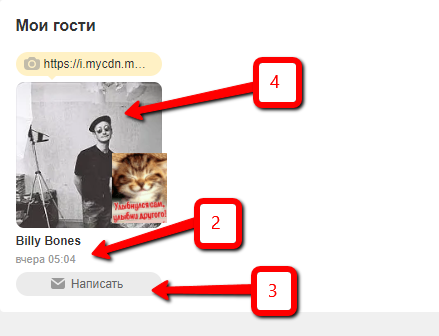
Если навести мышь на фотографию профиля гостя, то на экране появится всплывающее меню (5), которое предлагает вам большое разнообразие действий:
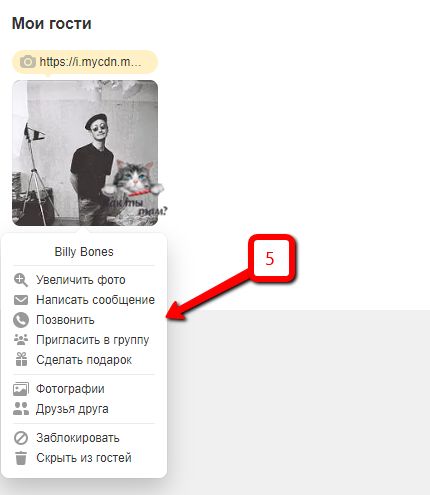
Все они позволят вам получить информацию о вашем госте, если только он не является владельцем закрытого профиля. Если вы решили, что этот гость вам не интересен, и вы не желаете видеть его в списке ваших гостей, нажмите на самый нижний пункт меню «Скрыть из гостей».
Если вы не желаете вообще никогда не иметь никаких контактов с вашем гостем, то выберите пункт меню «Заблокировать», после чего на экране появится сообщение, требующее подтверждения намерения. Нажатие кнопки «Заблокировать» (6) позволит системе добавить вашего гостя в ваш «Чёрный список»:
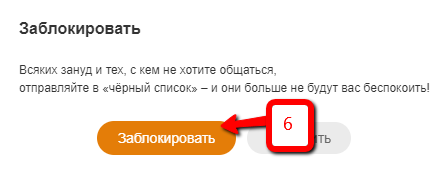
Для того, чтобы удалить человека из «чёрного списка» нужно перейти в свой профиль и в нём найти пункт меню «Ещё» (7), затем в выпадающем меню вызвать пункт «Чёрный список» (8):
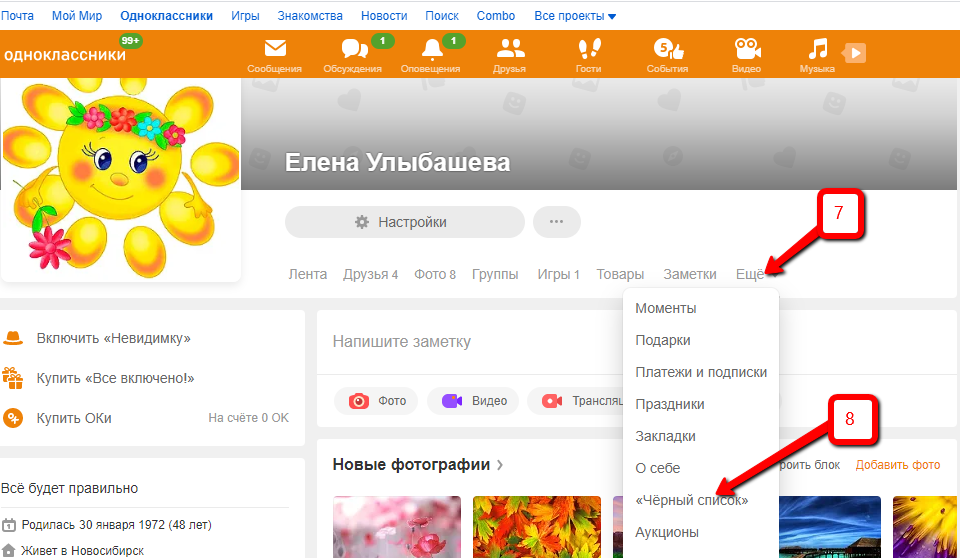
В разделе «Чёрный список» наведите мышью на фотографию человека и во всплывающем меню нажмите на пункт «Разблокировать» (9):
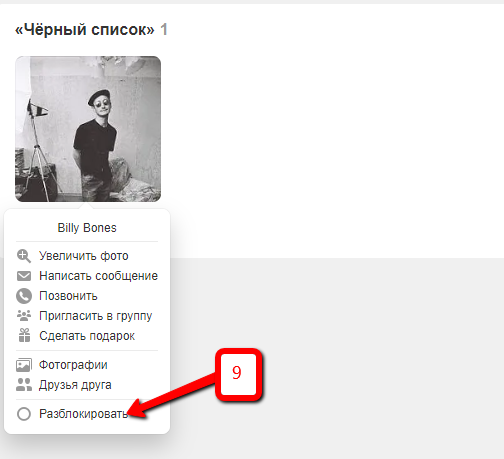
Затем подтвердите свои действия путём нажатия на кнопку «Удалить» (10):
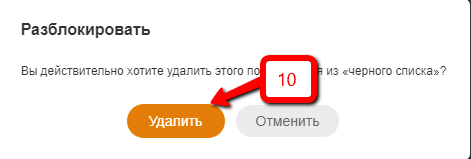
Просмотр гостей в мобильном приложении «ОК» с телефона
Зайдите в мобильное приложение «ОК» и вызовите главное меню (11), затем перейдите в раздел «Гости» (12):
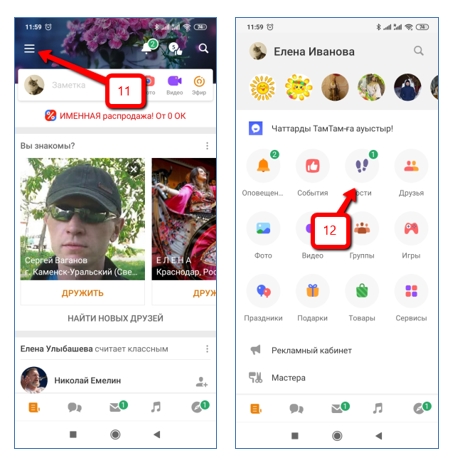
В разделе гостей вы увидите тех, кто заходил к вам на страничку и время посещения (13) (если только это не гость-невидимка). Для удобства разработчики приложения предусмотрели быстрый вызов некоторых действий (14), с помощью которых вы можете позвонить гостю (15) либо удалить его из списка гостей (16):
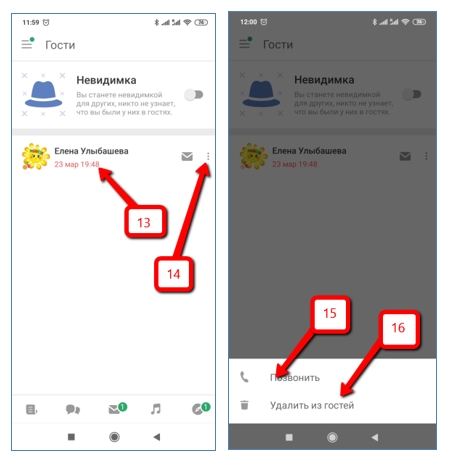
Из списка гостей также можно быстро «провалиться» в профиль гостя, где уже у вас будет больше возможностей для изучения информации о нём. Также можно открыть пункт меню «Ещё» (17), внутри которого есть другие функции и ещё одна кнопка «Ещё…» (18):
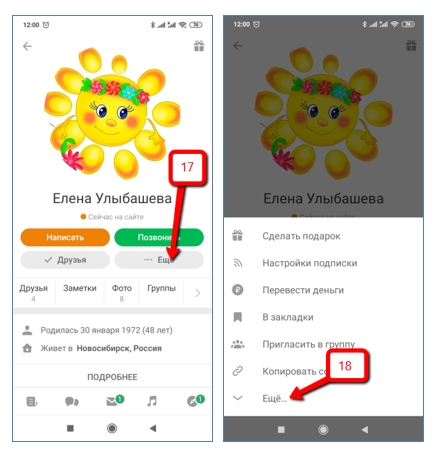
Если вы не желаете видеть данного гостя на сайте никогда, вы можете добавить его в «чёрный список», для этого необходимо нажать на кнопку «Заблокировать пользователя» (19), затем подтвердите свои действия.